Win8笔记本系统电脑怎样取消睡眠按钮 Win8笔记本系统电脑取消睡眠按钮的方法
时间:2017-07-04 来源:互联网 浏览量:
今天给大家带来Win8笔记本系统电脑怎样取消睡眠按钮,Win8笔记本系统电脑取消睡眠按钮的方法,让您轻松解决问题。
Win8笔记本系统电脑如何取消睡眠按钮 笔记本系统电脑关机按钮并不在主机上,如果按住笔记本系统电脑上的睡眠按钮,电脑就会被中断。
下面,小编为各位Win8笔记本系统电脑用户分享设置电源选项取消睡眠按钮功能。
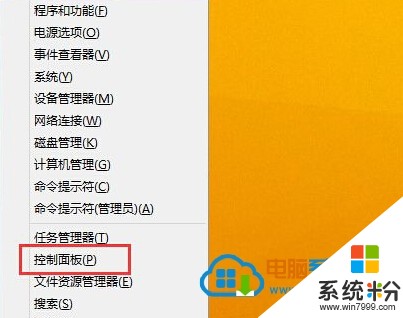
一、同时按住键盘Win+X键,然后在弹出的菜单上选择控制面板。
二、接着在Win7控制面板上,点击“系统和安全”,接着在Win7系统和安全面板上,找到电源选项,接着选择“更改电源按钮功能”。
三、在ghost win7系统下载控制面板上,将“按睡眠按钮时”设置为“不采取任何操作”,再点击“保存”按钮。
根据上文操作设置,如果再不小心按到睡眠休眠按钮,就不会再出现因为按到睡眠按钮造成工作进程的事情发生。
以上就是Win8笔记本系统电脑怎样取消睡眠按钮,Win8笔记本系统电脑取消睡眠按钮的方法教程,希望本文中能帮您解决问题。
我要分享:
相关教程
- ·怎样在win8电脑中将睡眠按钮取消掉? 在win8电脑中将睡眠按钮取消掉的方法?
- ·Win8.1怎样取消睡眠唤醒密码 Win8.1取消睡眠唤醒密码的方法
- ·如何取消win8唤醒密码(笔记本,台式机) 取消win8唤醒密码(笔记本,台式机)的方法
- ·Win8电源按钮想要添加休眠这一项该怎么操作 如何为Win8电源按钮来添加休眠按钮
- ·Win8笔记本如何取消开盖自动开机。 Win8笔记本怎么取消开盖自动开机。
- ·win8笔记本按键错乱怎么 解决win8笔记本按键错乱问题的方法
- ·win8系统无法打开IE浏览器怎么办|win8系统IE浏览器无法正常打开的处理方法
- ·win8系统如何截取弹出式菜单
- ·win8.1系统处理开机时闪一下才能进入桌面的方法
- ·Win8.1天气无法加载怎么办?
Win8系统教程推荐
- 1 找回win8纯净版系统语言栏的操作方法有哪些 如何找回win8纯净版系统语言栏的操作
- 2 Win8.1正式版怎样自动导出iPhone照片和视频 Win8.1正式版自动导出iPhone照片和视频的方法有哪些
- 3 win8电脑家庭组提示无法正常退出怎么解决? win8电脑家庭组提示无法正常退出怎么处理?
- 4win8系统宽带怎样设置自动联网? win8系统宽带设置自动联网的方法有哪些?
- 5ghost Win8怎样设置开机自动联网 ghost Win8设置开机自动联网的方法有哪些
- 6ghost win8系统语言栏不见如何找回 ghost win8系统语言栏不见找回的方法有哪些
- 7win8重命名输入法不能正常切换的解决办法有哪些 win8重命名输入法不能正常切换该如何解决
- 8Win8分屏显示功能使用的方法有哪些 Win8分屏显示功能如何使用
- 9怎样让win8电脑兼容之前的软件? 让win8电脑兼容之前的软件的方法有哪些?
- 10怎样解决ghost win8频繁重启的烦恼 解决ghost win8频繁重启的烦恼的方法
Win8系统热门教程
- 1 Win8.1 Update无法卸载IIS怎么办
- 2 win8 32位系统怎么查看网络连接状态
- 3 怎么买修复Win8系统U盘格式化失败故障 如何修复Win8系统U盘格式化失败故障
- 4win8电脑遇到问题需要重新启动怎么解决【图文】
- 5怎麽解决Win8相机功能无法使用的问题,Win8相机功能无法使用的解决方法
- 6ghost win8要更换系统语言如何操作 ghost win8要更换系统语言操作的方法有哪些?
- 7win8怎么更改电脑桌面背景,win8更改电脑桌面背景的方法
- 8Win8 64位旗舰版将关机按钮锁定在任务栏的方法有哪些 Win8 64位旗舰版如何将关机按钮锁定在任务栏
- 9装win10配置要求win8.1怎么升级到win10 pro 专业版 装win10配置要求win8.1升级到win10 pro 专业版的方法
- 10win8 64位旗舰版下载之后家庭组退出失败如何解决。 win8 64位旗舰版下载之后家庭组退出失败怎么处理。
